CAM350 15中文破解版是一款专为印刷电路板的全面测试、可制造性和生产文档而设计的3D 可视化和文档编制软件,该DownStream CAM350 / DFMStream 15.0推出了全新的15.0版本,在功能和体验上更进一步,该软件除了设计工程数据转换功能外,还能够提供完整的从设计到生产的PCB流程,成功完成数据的流畅转换和检测,并且支持多种输入/输出格式 ,如CAD数据,ODB++, Gerber, IPC-356,Excellon, DXF, Sieb 以及 Myers等,功能极其众多和强大。同时体积小巧,界面干净简洁,没有任何烦人的广告,使用操作起来也十分简单,即使是新手小白根据教程也能快速上手操作。

【功能特点】
一、CAM350
1、适用于PCB设计师和电气工程师的CAM350
CAM350将导入您的CAD数据库,或者您可以选择导入Gerber文件。然后它将验证电气特性是否符合设计意图。翻译中可能会出现错误,例如在Gerber输出中意外包含非电气项目或在平面层上手动分离电压的问题。CAM350将以图形方式将原始设计文件与Gerbers进行匹配,以通过定位任何差异来确保准确性。
CAM350还提供设计规则检查(DRC)以验证Gerber层与CAD系统中的设计规则以及制造商的能力相匹配。CAM350的制造设计(DFF)工具确保电路板不仅与制造能力相匹配,而且还能找出可能影响产量的设计缺陷,从而导致错过交付和延迟产品发布。
CAM350的制造设计(DFF)分析将制造规则引入PCB设计领域,并以PCB设计人员能够理解的方式呈现它们。DFF Analysis验证PCB数据库以发现在进入制造过程时可能导致问题的问题。
二、DFMStream
1、出口
导出Gerber(274D、274X、Fire9000、Barco、DPF)、NC Drill&Mill(Excellon、Sieb&Meyer)、IPC-D-350、网表(所有专有网表、IPC-D-356和356A)
2、修改
进行编辑、添加和更改
3、优化
Draw-to-Custom、Draw-to-Flash和Draw-to-Raster多边形转换、网表提取、丝网剪裁、冗余焊盘和数据删除和泪滴。
4、设计规则检查(DRC)
间距检查,环形环检查,间距直方图,铜面积计算,层比较,净检查。
5、流规则编辑器
提供定义DFF、DFA和DRC规则检查方案的能力,以便在多个印刷电路板设计中重复使用。还支持在BGA或Wire Bond等特殊领域执行不同分析,并对设计的其余部分进行标准分析。
6、基本NC编辑器
用于处理NC-Drill和NC-Mill数据。包括导入、导出和创建功能。为了更改钻孔工具定义、将基本铣削路径添加到装配面板以及更改或使用中断选项卡,还包括少量编辑。
7、快速阵列
自动化子面板流程。允许创建面板模板,可以使用和存储以供重复使用。以自动步进模式填充面板或使用电子表格模式进行全面控制。不允许使用符号。
8、ODB++导入
导入Mentor/Valor ODB++设计交换格式。
9、IPC2581进口
导入IPC2581设计交换格式。
10、DXF双向接口
对DFMStream/CAM350的双向DXF支持。处理填充实体、真实文本、块、嵌套块、自动构建孔径表等。
11、交叉探测接口
动态链接允许协调查看DFMStream/CAM350制造数据库与相应的Cadence Allegro、Mentor PADS或Mentor Expedition设计数据库。
12、自动化工具包(包括宏调试器)
用于宏脚本开发的调试器。设置观察点和智能断点,分析变量等。
13、DFM(基础和高级)
Basic Design For Manufactring(DFM)–搜索您的设计中的酸阱、铜片和阻焊片。自动修复可制造性问题,例如由于掩膜覆盖造成的酸陷阱、铜条、掩膜条、热不足和焊料桥接。Basic DFM支持的数据格式包括Gerber,以及智能格式ODB++、IPC2581和PADS ASCII。先进的制造设计(ADFM)–针对不同CAD数据类型的智能DFM检查。CAD数据类型的示例包括引脚类型(Through、SMD、Pressfit)、通孔类型(Through、SMD、Blind、Buried、Laser和Thiieving)、孔类型(Through、Blind、Buried、Laser、Back Drill和Dual Drill).此外,将ICT测试点状态分配给引脚和通孔。支持的智能数据格式包括IPC-2581、ODB++和PADS ASCII格式。
14、ODB++导出
导出Valor ODB++交换格式。这提供了与各种制造工厂的更高兼容性。
15、IPC2581出口
导出IPC2581交换格式。这提供了与各种EDA工具和装配与制造公司的更高兼容性。
16、设计分析器
分析设计并为制造报价和设计鉴定创建设计报告。
17、面板编辑器
CAM350自动化整个面板化过程。允许创建面板模板、智能优惠券、固定孔、基准和标题栏。以自动步进模式填充面板或使用电子表格进行全面控制。排气和盗窃也是完全自动化的,使用用户定义的模式以正极或负极处理多层。
18、高级数控编辑器
新的编辑环境使制造工作自动化,包括印刷电路板和面板的铣削和钻孔。注意:如果要添加高级NC编辑器模块的配置尚未包含基本NC编辑器模块,则需要购买基本NC编辑器模块。
19、逆向工程
作为FabFactory和CAM350独有的功能,逆向工程允许您从非智能Gerber数据开始,并将其重新转换为CAD系统可以理解的智能格式。支持的项目包括网表信息、带有RefDes的部件信息以及一些属性数据。请与您的销售代表确认哪些CAD界面支持属性。
20、飞针编辑器
使用我们完全集成的Flying Probe Editor快速生成飞行(移动)探针测试信息。支持多种行业测试仪格式。
21、钉床编辑器
使用完全集成的Bed-of-Nails Editor使翻盖测试变得简单。支持多种行业测试格式。
22、3D PDF导出
支持以3D PDF格式导出DFMStream/CAM350视图
23、Camtek AOI
允许CAM350导出到Camtek AOI设备。生成文件以下载到AOI机器,屏蔽不需要的区域,并选择对齐引脚。
24、PADS CAS接口-导入
将PADS PCB设计工具数据库导入DFMStream/CAM350。
25、GENCAD接口-导入
将GENCAD装配格式的数据库导入DFMStream/CAM350。
26、PADS CAD接口-导出
从DFMStream/CAM350导出PADS PCB设计工具数据库。
27、GENCAD接口-导出
从DFMStream/CAM350以GENCAD装配格式导出数据库。
28、逆向工程
逆向工程包——包含将Gerber文件(IPC274D、IPC274X)转换为.CAM文件以及PADS PCB设计工具数据库格式以及验证数据所需的DFMStream/CAM350模块。
29、DFMStream版本14.6
ODB++和IPC-2581 Rigid Flex设计
的导入/导出ODB++和IPC-2581嵌入式零件设计的导入/导出
Stack Up Visualizer Rigid-Flex相关更新:
可视化和管理刚柔结合设计中存在的多个叠层
CAM350支持PCB核心材料定义
与您的PCB制造商进行刚性-柔性堆叠交换
新的刚柔结合和其他先进的封装材料类型
刚柔结合设计、嵌入式组件、插槽、切口和空腔的3D查看刚柔
结合相关区域的创建和管理:
堆叠区域
弯曲、刚性、弯曲和加劲肋区域
层剖面区域
扩展的钻孔检查和Via-in-Pad DFM分析
柔性层的Flex、Rigid-Flex DFM分析
三、BluePrint-PCB
1、蓝图基金会
包括GUI、数据库、绘图和基本尺寸标注工具、带有拖放元素的通用工具托盘、任务窗格、编辑/预览/设计模式、图库、无需编辑的预设模板、硬拷贝打印。
2、装配工具调色板
启用基本的装配图元素和工具。支持PCB视图(电路板轮廓、钻孔图案)、钻孔图、详细向导(层堆叠、手指倒角、最小走线宽度、V分数)。
3、3D工具面板
3D PCB视图模板、3D层堆叠模板、3D可视化
4、插入对象
在BluePrint发布包中启用OLE嵌入和链接
5、网络出版商
允许以HTML格式创建发布包
6、堆叠展示台
PCB堆叠的2D/3D可视化
7、高级功能工具包
支持生成基于BluePrint的参考标志标签,支持层堆叠中的盲孔、埋孔和背钻通孔。
8、装配图工具包
启用基于组装变体的PCB视图、部件列表和组件列表、基于工艺步骤的PCB视图、部件列表和步骤图、PCB侧视图和PCB截面视图。
9、DXF接口
使用户能够将DXF内容导入和添加到图纸上,并将文档导出为DXF格式。
10、导入格柏
使用户能够将Gerber内容导入和添加到工作表中。
11、打包和发布
使用户能够使用可选的嵌入式BluePrint Viewer创建限时、仅限查看的BluePrint文件。
12、CSV/ODBC接口
使用户能够以CSV格式导入部件列表和变体数据,从ODBC兼容的数据库中导入部件列表和变体数据,并以CSV或txt格式导出组件坐标和部件列表数据。
13、模板定制工具包
允许创建用户自定义绘图模板。
14、自动化工具包
通过Visual Basic或其他工具实现BluePrint的自动化。
15、组装面板工具包
使用户能够创建带有铣削标签、Web路线、V分数、基准点、销钉孔和钻孔行、基于装配面板的零件列表和坐标列表和侧视图的装配面板视图。
16、3D PDF导出
使用户能够将文档导出为3D PDF格式。请注意,这需要购买2D PDF导入/导出。
17、3D工具包(步骤文件导入)
使用户能够将3D STEP内容导入并添加到图纸上。
18、通用蓝图升级
升级到任何BluePRint-4-X以购买附加选项或将任何BluePrint-4-X节点锁定配置升级为浮动许可证。
19、Allegro PCB ODB++导入
使用户能够以ODB++格式导入Cadence Allegro设计。
20、远征ODB++导入
使用户能够以ODB++格式导入Mentor Xpedition设计。
21、ODB++导入
使用户能够以ODB++格式导入任何设计。请注意,此选项通常用于Mentor Valor或Pantheon。
22、IPC2581进口
使用户能够以IPC-2581格式导入设计。请注意,此选项通常用于Cadence Allegro或Zuken CR工具。
23、PADS布局ASCII导入
使用户能够以ASCII格式导入Mentor PADS布局设计。
24、CADStar/Visula导入
使用户能够以ODB++格式导入Zuken Visual或CADstar Designs。
25、OrCAD布局ODB++导入
使用户能够以ODB++格式导入Cadence OrCAD PCB Designer Designs。
26、Altium Designer ODB++导入
使用户能够以ODB++格式导入Altium Designer设计。
27、BluePrint-PCB 6.6
导入ODB++和IPC-2581 Rigid Flex设计
导入ODB++和IPC-2581嵌入式零件设计
支持刚柔结合文档的新功能和修改功能:
新的刚柔结合堆叠
新的3D刚柔结合堆叠
侧视图中的刚柔支撑
新PCB材料表
新的Backdrill模板,以改进部分Via Backdrills的呈现
【破解教程】
步骤 1:
安装 DownStream_2023_b2053.exe,但不要安装许可证管理器。(如果出现 FlexNet License Finder 窗口,请单击 "取消 "按钮)

第 2 步
将 "Patch "文件夹复制到安装目录(默认:C:\Program Files\DownStream Technologies)。
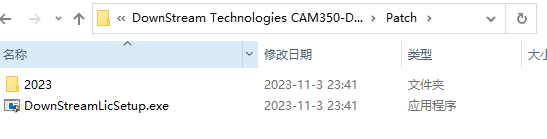
步骤 3:
运行 DownStreamLicSetup.exe 获取许可证文件。您无需担心 CAM350 许可证使用页面;您可以使用所有功能!!!!
步骤 4:
享受您的软件。
【快捷键大全】
打开CAM350菜单后可以看见菜单英文下面的某一个字母下有一个横线,ALT+横线对应的字母就是这个命令的快捷键
1、 ALT+F-->N 打开新软件
2、 ALT+F-->O 打开文件(PCB)
3、 ALT+F-->S 保存
4、 ALT+F-->A 另存为
5、 ALT+F-->M 两个文件合并,用作对比用
6、 ALT+F-->I+U 输入GERBER文件
7、 ALT+F-->I+G 分层输入GERBER文件
8、 ALT+F-->E+G 与输入文件相反,即输出相应的文件
9、 ALT+F-->I+R 输入钻带
10、ALT+F-->E+R 输出钻带
11、ALT+F-->I+M 输入锣带
12、ALT+F-->E+M 输出锣带
13、ALT+F-->P+P 打印
14、ALT+E-->L+S 加大字体
15、ALT+E-->M 移动
16、ALT+E-->D 删除
17、ALT+E-->I 作镜HORIZONTAL
18、 ALT+E-->L+A 增加层,打开另外一层
19、 ALT+E-->A 增加顶点
20、 ALT+E-->C 拷贝
21、 ALT+E-->R 旋转
22、 ALT+E-->E 删除顶点
23、 ALT+E-->G 删除某一段,某一节
24、 ALT+E-->L+L 相对点对位
25、 ALT+E-->L+R 删除层,移开层
26、 ALT+E-->L+O 重新排序
27、 ALT+E-->H+D 改变线粗(改变D码的大小)
28、 ALT+E-->H+T+T 改变字体
29、 ALT+E-->H+I 合并钻孔
30、 ALT+E-->H+E+L/+W 打散/恢复
31、 ALT+E-->H+E+P 打散输入的钻孔,锣带资料
32、 ALT+E-->H+S 打散弧度
33、 ALT+E-->H+O+D 定零点
34、 ALT+E-->T+L 隔开删除,删除指定部分
35、 ALT+E-->J 连接线,使之成为一个整体
36、 ALT+E-->V 拖动(成弧度)即任意点
37、 ALT+E-->E 删除最高点(角度处)
38、 ALT+A-->F 加实心圆,即加焊盘
39、 ALT+A-->L 画线
40、 ALT+A-->R 画矩形
41、 ALT+A-->P 自动填充
42、 ALT+A-->X 书写,写文字
43、 ALT+A-->A+C 画实心圆,即两点定圆
44、 ALT+A-->A+2 两点定弧
45、 ALT+A-->A+3 三点定弧
46、 ALT+A-->W 加金属丝18、
47、 ALT+I-->R+D 查看线守宽,层D码组成部分
48、 ALT+I-->R+R/N 查看钻孔资料/记D码
49、 ALT+I-->R+N 查看网表资料
50、 ALT+I-->S 查看状况
51、 ALT+U-->C D码定义把某种图形定义一个D码
52、 ALT+U-->D+A 自动转换
53、 ALT+U-->D+I D码转换(把某种复杂图形转换为焊盘)
54、 ALT+U-->N 连网(一般连网这后做DRC后才可显示检测资料)
55、 ALT+U-->L+R 切除独立的焊盘
56、 ALT+U-->L+I 切除多余的焊盘
57、 ALT+U-->I+T 钻孔编辑表—复制到外形层
58、 ALT+U-->I+R 优化钻孔
59、 ALT+U-->I+A 添加钻孔
60、 ALT+U-->I+G 转为钻孔
61、 ALT+N-->R 做DRC(帮助检查线距、线宽等)
62、 ALT+T-->A 输入D码大小,D码表
63、 ALT+T-->L层表,定义层的性质,名称
64、 ALT+S-->U 公,英制转换
65、 ALT+S-->T 字体设置
66、 ALT+S-->O 察看设置
67、 ALT+S-->A打散时的弧度设置
68、 ALT+N-->O测铜面积(参数选择为1mil,一般需连网之后再进行测量)
69、 ALT+I -->M+P 测量距离

∨ 展开

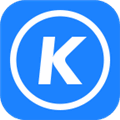


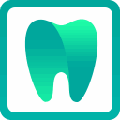
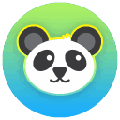

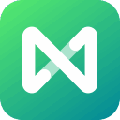

 Winx VideoProcv3.4.0直装破解版
Winx VideoProcv3.4.0直装破解版
 文泰刻绘2018专业版
文泰刻绘2018专业版
 PowerArchiver 2019v19.0官方最新版
PowerArchiver 2019v19.0官方最新版
 温泉物语2Steam版修改器 V1.32 大头猫米版
温泉物语2Steam版修改器 V1.32 大头猫米版
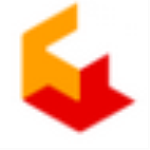 Nevercenter Milo 2021v2021破解版
Nevercenter Milo 2021v2021破解版
 enscape2.8安装包 官方版
enscape2.8安装包 官方版
 实用万年历去广告特别版v6.30
实用万年历去广告特别版v6.30
 双点医院成就解锁器 V1.0 CE版
双点医院成就解锁器 V1.0 CE版
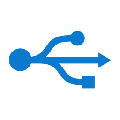 维酷刷机工具箱 V2.1.0 免费版
维酷刷机工具箱 V2.1.0 免费版
 T20天正建筑V9.0破解版 V2023 永久激活码版
T20天正建筑V9.0破解版 V2023 永久激活码版
 粤教翔云3.0数字教材应用平台 V3.0.14.16 官方教师版
粤教翔云3.0数字教材应用平台 V3.0.14.16 官方教师版
 抖音来客PC版 V2.2.0 官方最新版
抖音来客PC版 V2.2.0 官方最新版
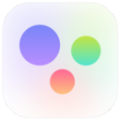 小米妙享PC版 V3.0.6.28 官方最新版
小米妙享PC版 V3.0.6.28 官方最新版
 诺威达车载导航刷机包 V1.0 最新免费版
诺威达车载导航刷机包 V1.0 最新免费版
 浩辰CAD2023中文破解版 32位/64位 永久激活版
浩辰CAD2023中文破解版 32位/64位 永久激活版
 Solidworks国标焊件轮廓库 V1.0 最新免费版
Solidworks国标焊件轮廓库 V1.0 最新免费版